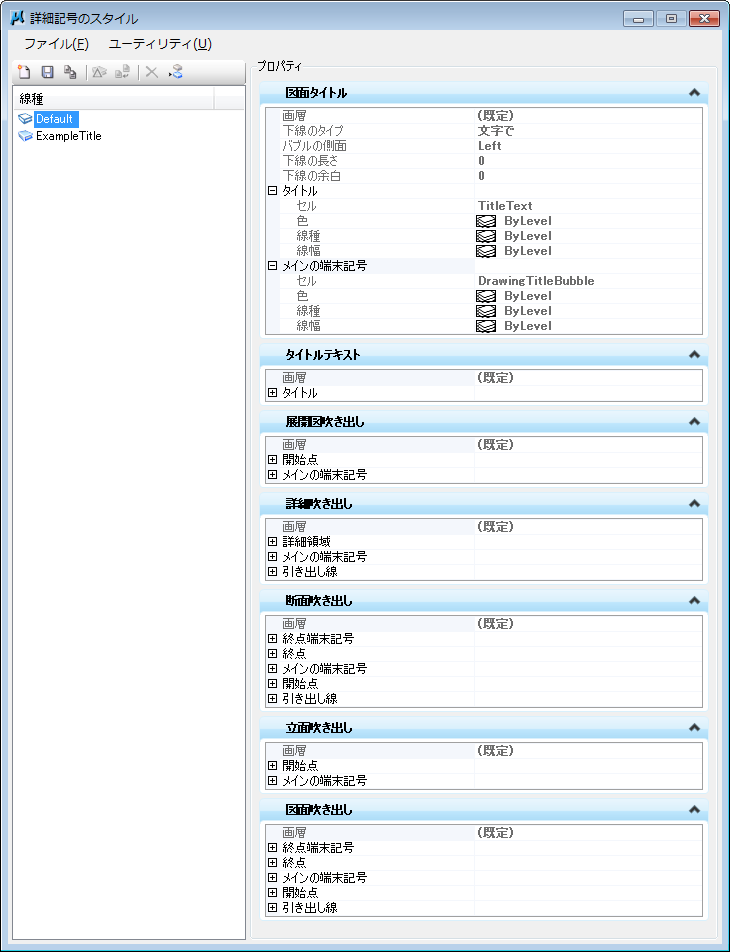詳細記号のスタイル
管理者は詳細記号のスタイルを使用して、詳細記号の標準設定を定義することができます。定義可能な内容は、線属性設定とプレースホルダフィールドです。スタイルを使用するメリットは、スタイルの設定を変更したときに、そのスタイルを使用するすべての詳細記号にその変更が反映されることです。新しい詳細記号のスタイルは、「詳細記号のスタイル」ダイアログボックス(ダイアログボックス起動ツール)で作成できます。既定のスタイルは、 DrawingSeed.dgnlibに用意されています。 DrawingSeed.dgnlibの既定のスタイルを変更すると、「詳細記号のスタイル」ダイアログボックスの既定のスタイルの隣のアイコンが変化します。これは、 DrawingSeed.dgnlibの既定のスタイルが変更されたことを示します。 「ライブラリから更新」アイコンをクリックして、 DrawingSeed.dgnlibからスタイルを更新できます。
線属性設定の他に、吹き出しのバブルとして使用されるセルを制御することもできます。たとえば、図面境界に使用される「タイトル」セルと「メインの端末記号」セルを設定することができます。これらのセルには、適切なリンクを詳細記号に追加したときに評価されるプレースホルダフィールドがあります。
セルの一覧は、 DrawingSeed.dgnlibの注釈モデルの設定内容です。 このセルの一覧の設定内容を変更する場合は、カスタムセルを指定します。
構成要素を吹き出しに関連付けない場合は、構成要素のセルのプロパティを空白にしておくことができます。ただし、場合によっては、吹き出しが無効になります。たとえば、図面境界では、タイトル構成要素のセルのプロパティを空白にしておくことはできません。セルのプロパティが空白に設定されていると、スタイルが無効であることを示す警告メッセージがステータスバーに表示され、スタイルを保存しようとすると、スタイルが無効であることを示す「情報」ウィンドウが表示されます。ただし、スタイルの一部の構成要素では、検証ルールをカスタマイズできます。次の表では、検証が必要であり、検証をカスタマイズできる構成要素の一覧を示します。
| 詳細記号 | 構成要素 | 要検証 |
|---|---|---|
| 断面吹き出し | メインの端末記号 | カスタマイズ可能 |
| 開始点 | ||
| 終点端末記号 | ||
| 終点 | ||
| 引き出し線 | はい | |
| 詳細吹き出し | メインの端末記号 | カスタマイズ可能 |
| 引き出し線 | はい | |
| 立面吹き出し | メインの端末記号 | 2つのうちいずれかが必要 |
| 開始点 | ||
| 図面境界 | タイトル | はい |
| メインの端末記号 | カスタマイズ可能 | |
| タイトルテキスト | タイトル | カスタマイズ可能 |
| 図面吹き出し | メインの端末記号 | カスタマイズ可能 |
| 開始点 | ||
| 終点端末記号 | ||
| 終点 | ||
| 引き出し線 | はい |
MS_DETAILINGSYMBOLSTYLE_REQUIREDSETTINGS構成変数を使用して、検証ルールをカスタマイズできます。この構成変数のシンタックスは次のとおりです。
MS_DETAILINGSYMBOLSTYLE_REQUIREDSETTINGS Callout name1(component 1,component 2),Callout name2(component1,component 2)
例:
MS_DETAILINGSYMBOLSTYLE_REQUIREDSETTINGS SectionCallout(MainTerminator,MainWing,TailWing),DrawingTitle(Main Terminator)
この場合、断面吹き出しでは、メインの端末記号、開始点、および終点が、必要な引き出し線要素とともに検証されます。一方、図面境界では、メインの端末記号が必要なタイトル要素とともに検証されます。
すべての詳細記号ツールで、同一のアクティブな詳細記号スタイルを使用できます。このアクティブなスタイルは、以前の詳細記号に使用された詳細記号スタイルです。